設定(ScanGear)對話方塊
按一下 (從電腦進行掃描)標籤上的ScanGear以顯示設定(ScanGear)(Settings (ScanGear))對話方塊。
(從電腦進行掃描)標籤上的ScanGear以顯示設定(ScanGear)(Settings (ScanGear))對話方塊。
在設定(ScanGear)(Settings (ScanGear))對話方塊中,可以指定在透過啟動ScanGear(掃描器驅動程式)掃描項目時如何儲存影像以及在儲存後如何回應。
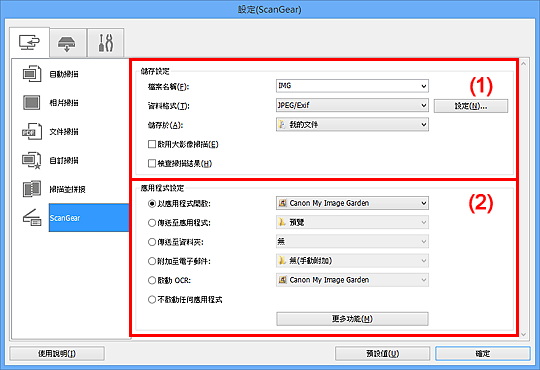
 重要事項
重要事項
- 從My Image Garden顯示設定對話方塊時,不會出現應用程式設定(Application Settings)的設定項目。
(1) 儲存設定區域
- 檔案名稱(File Name)
- 為要儲存的影像輸入檔案名稱。 儲存檔案時,以「_20XX0101_0001」格式在設定的檔案名稱後附加日期和四位數。
- 資料格式(Data Format)
-
選擇用於儲存掃描影像的資料格式。
可以選擇JPEG/Exif、TIFF、PNG、PDF或PDF(多頁)(PDF (Multiple Pages))。
 注釋
注釋- 當選擇PDF或PDF(多頁)(PDF (Multiple Pages))時,最大可以掃描9600像素 x 9600像素的影像。
- 在儲存設定(Save Settings)中選擇啟用大影像掃描(Enable large image scans)核取方塊或在應用程式設定(Application Settings)中選擇啟動 OCR(Start OCR)時,可以選擇JPEG/Exif、TIFF或PNG。
- 設定...(Settings...)
- 按一下以顯示資料格式設定(Data Format Settings)對話方塊,可以在其中設定要儲存影像的品質、PDF檔案的關鍵字搜尋及其壓縮類型和使用自動掃描所掃描影像的資料儲存格式。
- 儲存於(Save in)
-
顯示用於儲存掃描影像的資料夾。 要變更資料夾,在從下拉式功能表選擇新增...(Add...)後顯示的選擇目的資料夾(Select Destination Folder)對話方塊中指定目的資料夾。
預設儲存至以下資料夾。
- Windows 8:我的文件(My Documents)資料夾
- Windows 7:我的文件(My Documents)資料夾
- Windows Vista:文件(Documents)資料夾
- Windows XP:我的文件(My Documents)資料夾
 重要事項
重要事項- 從My Image Garden顯示設定對話方塊時,不會出現此選項。
- 啟用大影像掃描(Enable large image scans)
-
選擇此核取方塊可以掃描最大21000像素 x 30000像素和1.8GB的影像。
 重要事項
重要事項- 選擇此核取方塊時,無法選擇傳送至應用程式(Send to an application)、傳送至資料夾(Send to a folder)、附加至電子郵件(Attach to e-mail)或啟動 OCR(Start OCR)。
- 從My Image Garden顯示設定對話方塊時,不會出現此選項。
 注釋
注釋- 未選擇此核取方塊時,最大可以掃描10208像素 x 14032像素的影像。
- 檢查掃描結果(Check scan results)
-
掃描後顯示儲存設定(Save Settings)對話方塊。
 重要事項
重要事項- 從My Image Garden顯示設定對話方塊時,不會出現此選項。
(2) 應用程式設定區域
- 以應用程式開啟(Open with an application)
-
要增強或校正掃描的影像時選擇此項。
可以從下拉式功能表指定應用程式。
- 傳送至應用程式(Send to an application)
-
要在可以瀏覽或組織影像的應用程式中使用掃描的影像時選擇此項。
可以從下拉式功能表指定應用程式。
- 傳送至資料夾(Send to a folder)
-
要將掃描的影像同時儲存至除儲存於(Save in)所指定資料夾以外的資料夾時選擇此項。
可以從下拉式功能表指定資料夾。
- 附加至電子郵件(Attach to e-mail)
-
要傳送附有掃描的影像的電子郵件時選擇此項。
可以從下拉式功能表指定要啟動的電子郵件用戶端。
- 啟動 OCR(Start OCR)
-
要使用指定的OCR軟體將影像中的文字轉換為文字資料時選擇此項。
可以從下拉式功能表指定應用程式。
- 不啟動任何應用程式(Do not start any application)
- 儲存至儲存於(Save in)所指定的資料夾。
 注釋
注釋
- 在從下拉式功能表選擇新增...(Add...)後顯示的選擇應用程式(Select Application)或選擇目的資料夾(Select Destination Folder)對話方塊中指定應用程式或資料夾。
- 使用說明(Instructions)
- 開啟本指南。
- 預設值(Defaults)
- 可以將顯示螢幕中的設定恢復到預設設定。

